ある日、子どもがYoutubeでマイクラのマルチプレイを見て無邪気に「うちでもやりたい」と言い出しました。確かにマイクラって親子で一緒にプレイしたほうが楽しそうですよね。そこで今回は家庭内で簡単にマルチプレイをする方法を紹介したいと思います。
・家庭内LANを使ってマルチプレイを簡単に行う方法です
・サーバーを立てる必要はありません
共通のインターネット回線を使用していれば、以下の手順で簡単にマルチプレイを楽しむことができます。
ちなみに我が家のプレイ環境は以下になります。
・親:Windows PC (有線LAN)
・子:Mac PC(無線LAN)
Minecraftのバージョンは揃えて置く必要があります。また、同一アカウントではログインできませんのでマルチプレイをしたいのであればアカウントをプレイ人数分購入しましょう。
子どものアカウント作成方法はこちらを参考にしてください。
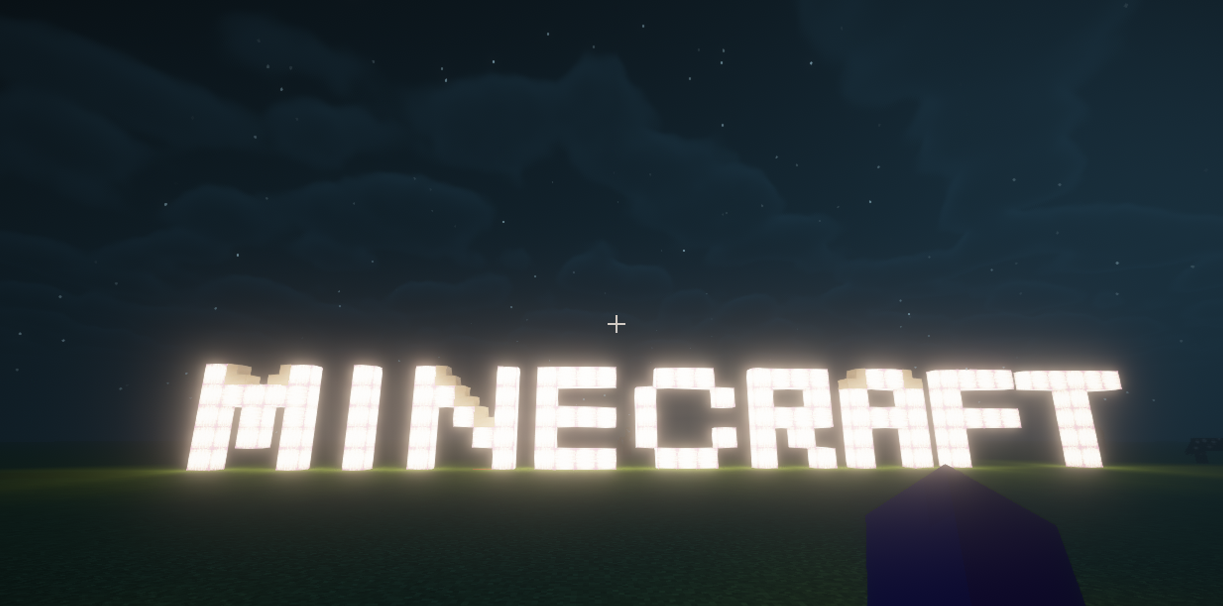
招待する側(親)でマイクラにログイン
いつもどおりマイクラを起動してシングルプレイを選択します
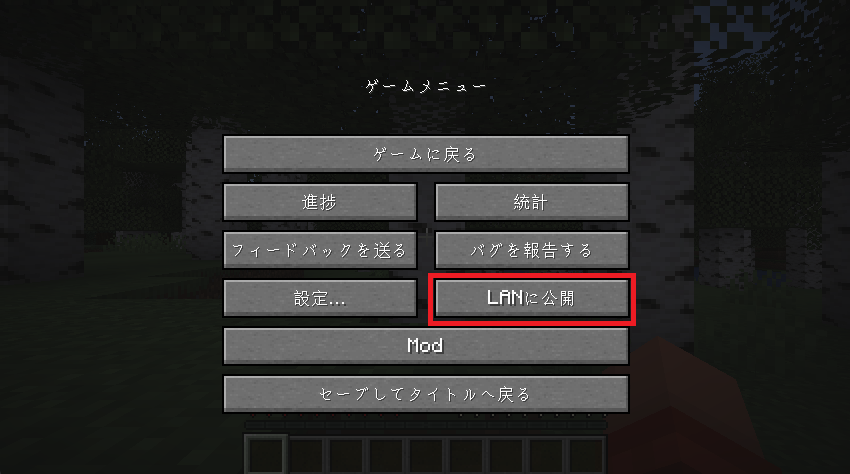
自分ではなく、招待する相手側の設定です。「ゲームモード」と「チートの許可」を選択できます。
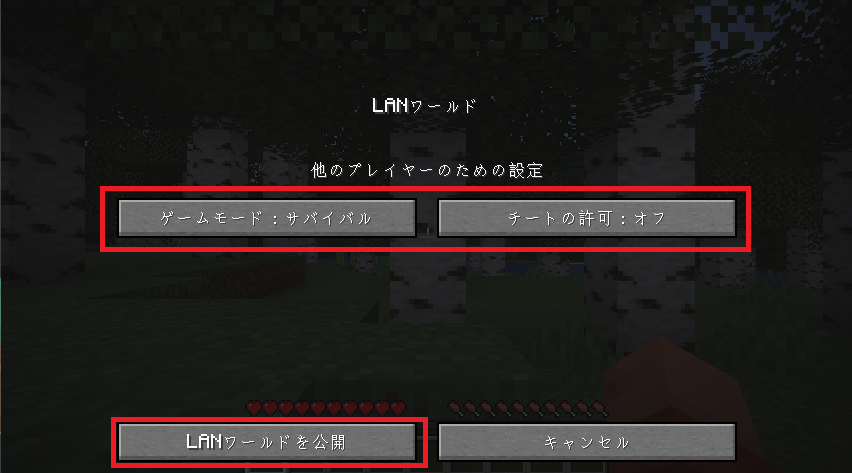
「ポートXXXXXでローカルゲームをホストしました」というメッセージが出ます。このポート番号は後ほど使う可能性があります。しばらくすると消えてしまいますが、PCの場合「T」ボタンを押せばまた出てきますので安心してください。なお、ポート番号は毎回変わります。
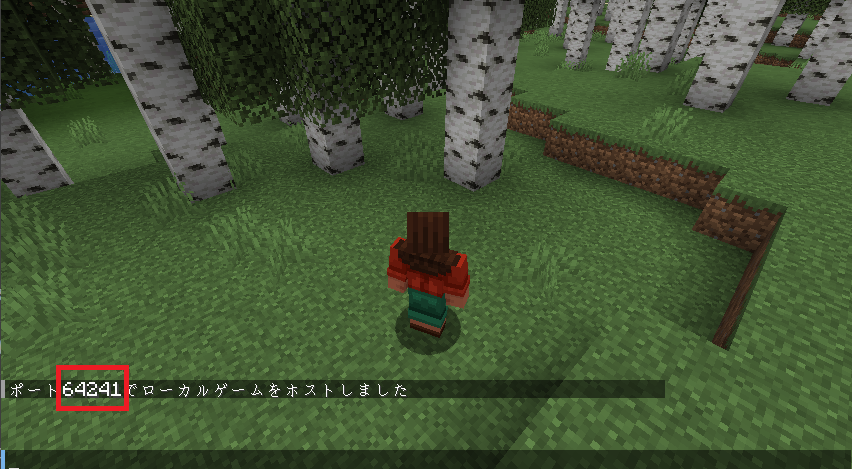
招待される側(子)でマイクラにログイン
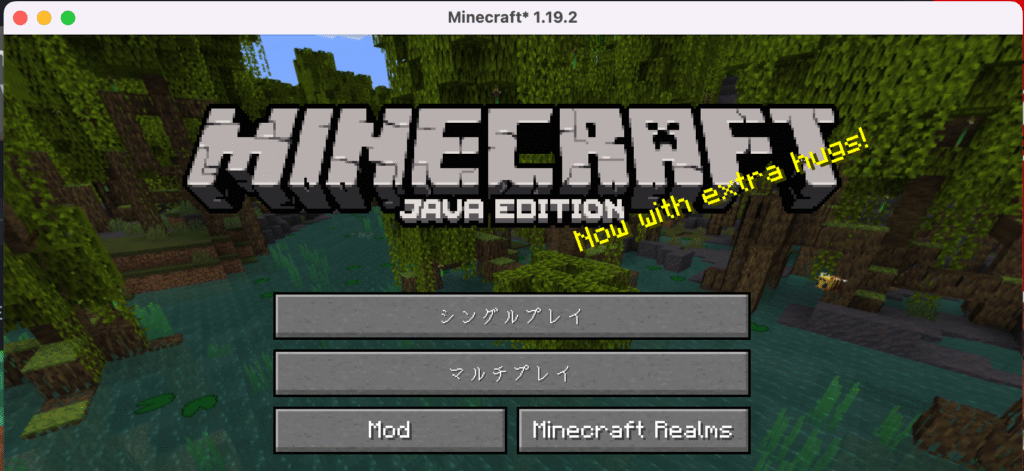
自動で同一LAN内のゲームを検索してくれることがあります。この場合はそのまま「サーバーに接続」をクリックで参加できます。
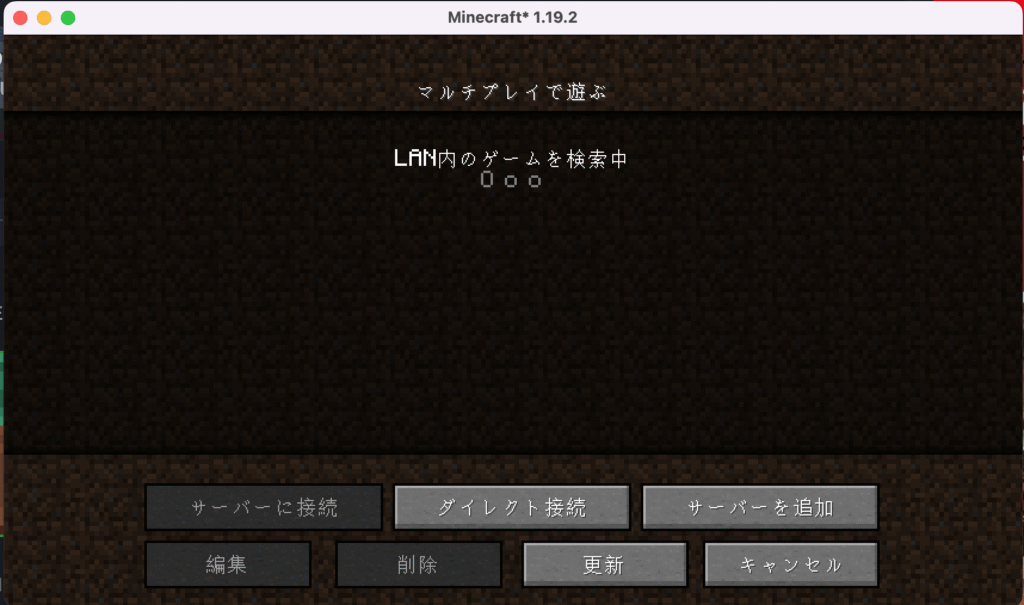
サーバーアドレスの入力画面が出てきますので、こちらに「IPアドレス」(XXX.XXX.XX.XX)と「ポート番号」(XXXXX)を入力します。IPアドレスとポート番号の間には「:」(コロン)が必要です。
例えば「123.456.78.90:123456」のように入力して、「サーバーに接続」をクリックします。
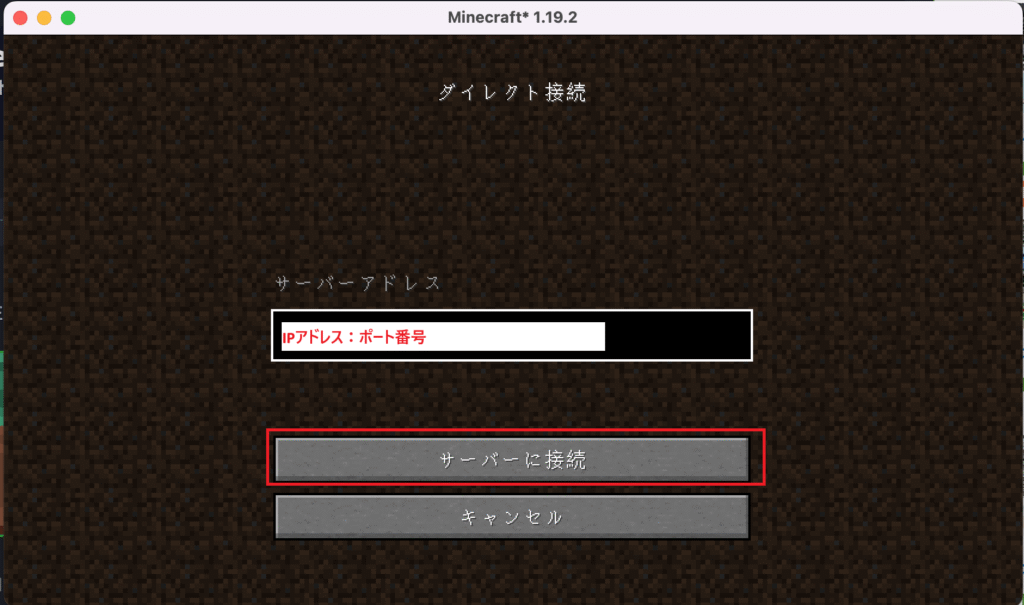
IPアドレスは招待する側のものになりますので、招待する側のPCのIPアドレスを調べてください。
IPアドレスの調べ方(Windows PCの場合)は以下のとおりです。
「Windowsキー+R」で「ファイル名を指定して実行」というウインドウが立ち上がるので、そこに「cmd」と入力してOKをクリックするとコマンドプロンプトが立ち上がります。
ipconfigと入力してEnterキーを押すと、「IPv4アドレス…XXX.XXX.XX.XX」というのが出力画面の中にあると思います。こちらが目的のIPアドレスです。
以下のとおり、無事参加できました。
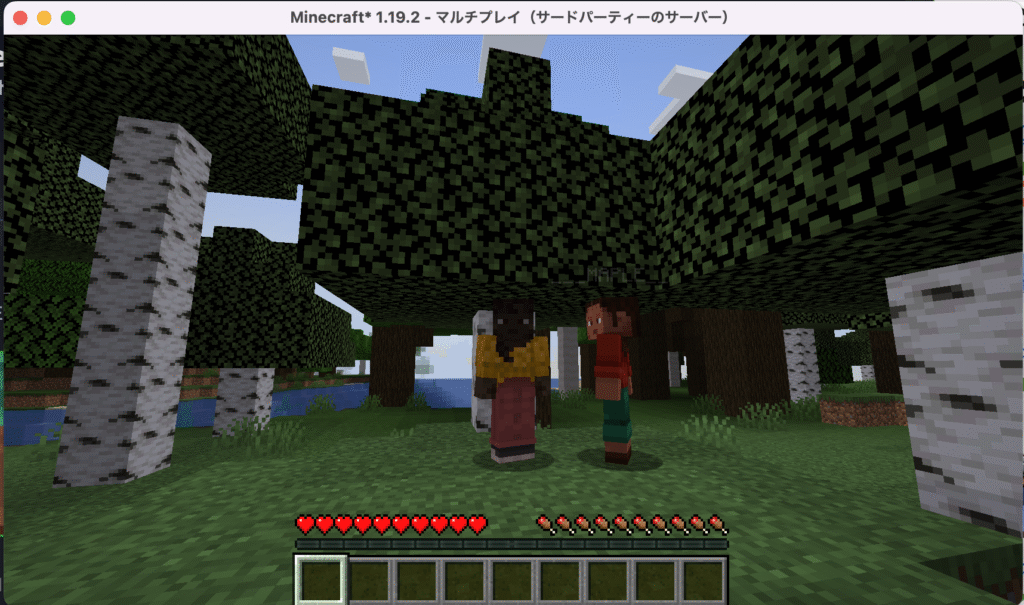
終了する際には「Esc」キーを押して、「切断」をクリックします。
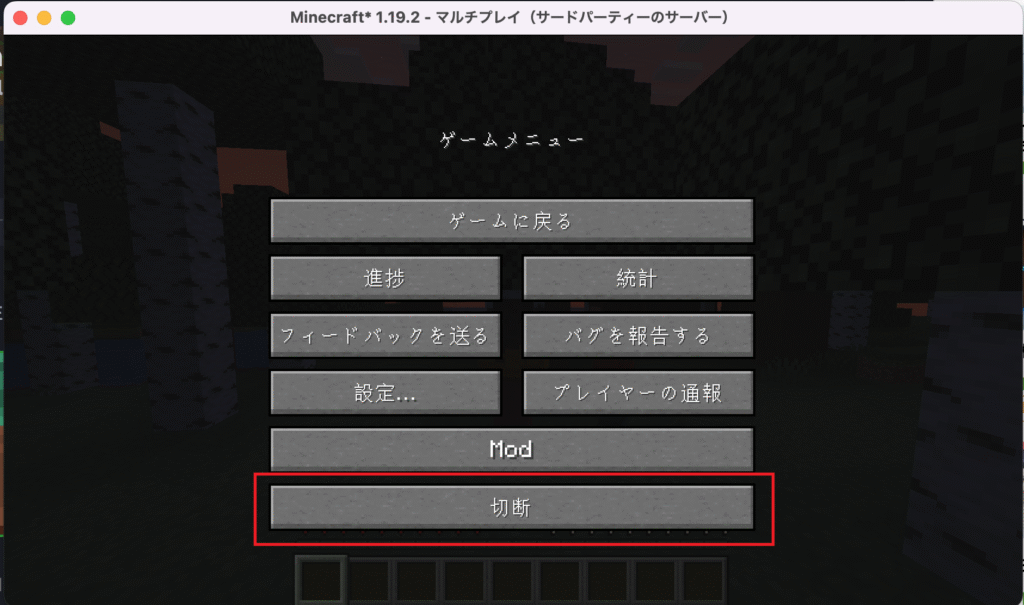
ダイレクト接続時に下記のメッセージが出た場合は、同一のアカウントで入ろうとしているということになります。別のアカウントでログインし直しましょう。
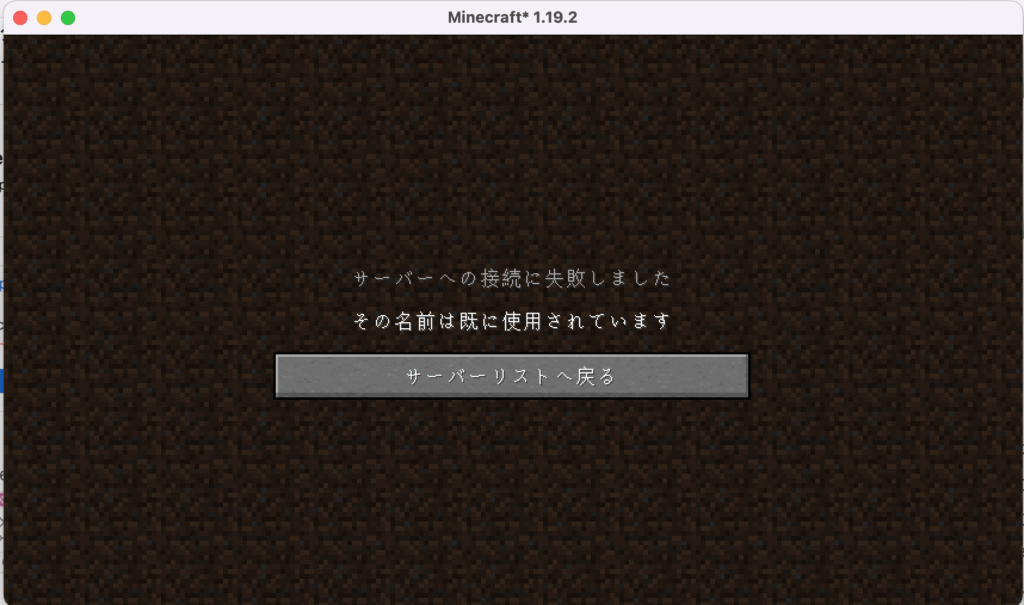
まとめ
以上で、家族で簡単にマルチプレイをする方法でした。家庭内でマルチプレイなら、レンタルサーバーを立てなくても簡単にプレイできることがお分かりいただけたかと思います。
コメント